WSLREGERISTRITITITIOM не вдалося з помилкою - як її виправити?

- 3587
- 1137
- Chris Schmeler
Після встановлення підсистеми Windows для Linux (підсистема Windows для Linux) та будь -якого розподілу Linux після його запуску ви можете отримати повідомлення про помилку "WSLREGISTRITITY FAILENDER з EROR" та будь -якого коду помилки: 0x80370114, 0x803701010, 0x8007019e, 0x800706be, 0x8000000 або інші.
У цій інструкції докладно про способи виправити такі помилки та запустити Ubuntu, Debian або інший розподіл у WSL у Windows 11 та Windows 10.
Прості способи виправлення помилок WSLREGISTRISTRIBUTION

По -перше, кілька простих способів виправити проблему, яка може працювати з помилками "WSLREGISTERDISTRITITIOM не вдалося з помилкою":
- Якщо ви щойно встановили розподіл WSL та Linux, але не перезавантажили комп'ютер - зробіть це і спробуйте ще раз: цілком можливо, що все буде працювати належним чином.
- Переконайтесь, що віртуалізація включена в BIOS Computer/UEFI, детальніше: як увімкнути віртуалізацію.
- Встановіть оновлення підсистеми Windows для Linux на веб -сайті Microsoft.
- Спробуйте виконати дві команди в порядку:
Wsl -update wsl -shutdown
У командному рядку, що працює від імені адміністратора. - Встановіть доступні оновлення Windows Якщо вони не були встановлені протягом тривалого часу, це дійсно може працювати.
Крім того, якщо встановити WSL у Windows, який встановлюється у віртуальній машині, віртуалізація повинна бути включена до неї. Наприклад, Hyper-V потрібно буде включити віртуалізацію за допомогою команди PowerShell:
Set -vmprocessor -vmnamname name_vm -exposevirtualization $ true
Додаткові варіанти рішення
Якщо попередні параметри не допомогли, дотримуйтесь наступних команд на командному рядку, що працює від імені адміністратора (якщо перша команда повідомляє, що установка вже завершена, перейдіть до наступних команд):
WSL -Інст. Диск.Exe /Online /Увімкнути FEATURE /FECTURENAME: Microsoft-Windows-Subsystem-Linux /All /Norestart Disma.Exe /Online /Увімкнути FEATURE /FETURENAME: VirtualMachinePlatform /All /Norestart WSL-Set-Default-River 2
Якщо помилка з’явилася у версії WSL 2, ви можете, навпаки, спробувати перейти на першу версію в останній команді.
У деяких випадках можуть працювати такі підходи:
- Використовуйте команду
BCDEDIT /SET HYPERVISORLAUNKTYPE AUTO
У командному рядку, що працює від імені адміністратора, з подальшим обов'язковим перезавантаженням комп'ютера. - У параметрах - додатки у списку встановлених програм відкривають додаткові параметри вашого розподілу Linux та використовуйте параметр "Скидання". Якщо це не допомогло, ви можете спробувати видалити програму, яка відповідає розподілу та встановити його за допомогою команд WSL або в магазині Microsoft.
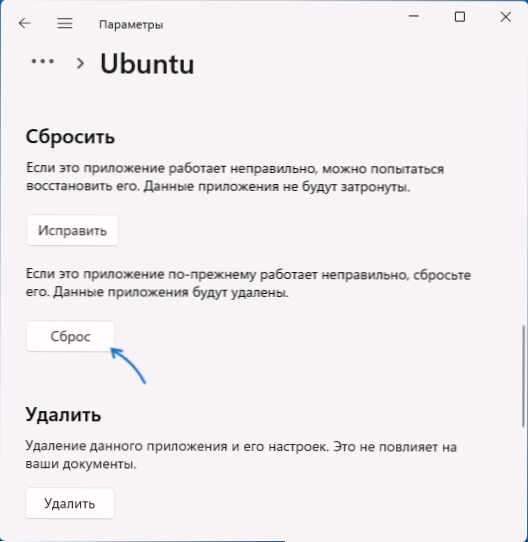
- Перевірте, чи з'являються помилки, якщо ви використовуєте інший розподіл Linux для WSL.
- Деякі користувачі повідомляють, що їм допомагає відключити компоненти платформи віртуальної машини, підсистему Windows для Linux (і, якщо ввімкнено -Hyper -V), перезавантаження, повторне переплетення на ці компоненти та повторне перезавантаження комп'ютера.
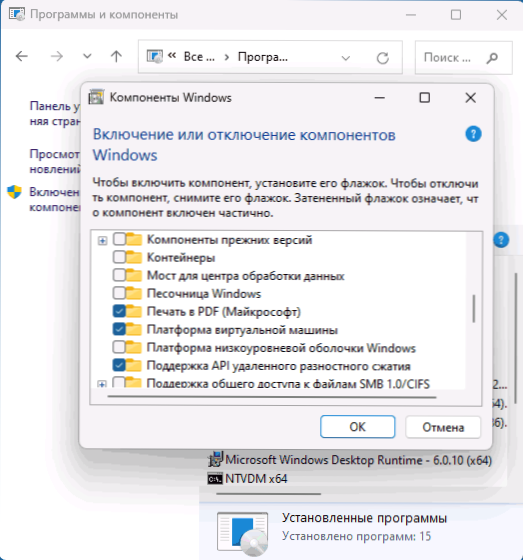
Сподіваюся, один із запропонованих варіантів допоможе вирішити проблему. Це буде чудово, якщо ви зможете поділитися в коментарях таким чином, що працювало на вашу справу.
- « Помилка невідомої схеми URL -адрес - що це означає і як її виправити?
- Windows не бачить мережевого адаптера - як його виправити »

